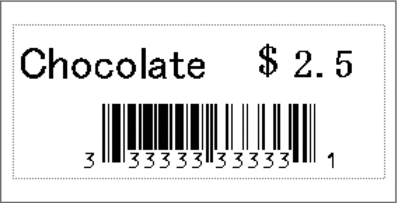Inicio > Imprimir etiquetas con el escáner de códigos de barras u otros dispositivos (P-touch Template) > Pruebe la función P-touch Template con la lista de códigos de barras > Impresión de las plantillas vinculadas con la base de datos (impresión de búsqueda de base de datos)
Impresión de las plantillas vinculadas con la base de datos (impresión de búsqueda de base de datos)
- Para obtener más información sobre los códigos de barras escaneados con las distintas configuraciones,

 Información relacionada
Información relacionada - La impresora reservó la columna más a la izquierda (A) de la base de datos vinculada y descargada para esta operación. Por lo tanto, la palabra clave escaneada desde un código de barras debe estar en esta columna de la base de datos.
- Para que una impresora encuentre las palabras correctamente, los datos en la columna más a la izquierda (A) deben coincidir exactamente con las palabras clave escaneadas de un código de barras.
- P-touch Editor y la impresora pueden leer solo una línea de datos en cada campo de una base de datos vinculada, por lo que no recomendamos usar bases de datos con dos o más líneas de datos en la columna ubicada más a la izquierda (A).
- Utilice P-touch Editor para crear una plantilla y conectarla a un archivo de base de datos.

- Puede vincular tantas columnas como sean necesarias a objetos de texto y código de barras en la plantilla.
- Asegúrese de que las palabras clave están incluidas en la columna más a la izquierda (A) pero no vincule ningún objeto de texto ni código de barras en la plantilla con el campo (A) si no necesita los datos en la etiqueta impresa.
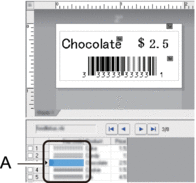
- Para más información sobre cómo especificar la configuración, consulte el menú Ayuda de P-touch Editor.
- Use P-touch Editor para transferir una plantilla o un diseño de etiqueta desde su computadora a la impresora.Para obtener más información

 Información relacionada El archivo de base de datos vinculado también se transferirá.
Información relacionada El archivo de base de datos vinculado también se transferirá. - Seleccione la plantilla transferida y luego haga clic en Transferir para descargar la plantilla al número de Asignación de clave en la impresora.
- Escanee el siguiente código de barras:
- Comando de P-touch Template (Inicializar + comenzar a especificar configuración)

- Escanee los códigos de barras de la lista siguiente para enviar un comando o una opción de configuración a la impresora:
- Configuración básica
Corte automático activado (corta cada una de las etiquetas) + Corte al final activado
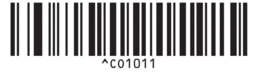
Corte automático activado (corta cada dos etiquetas) + Corte al final activado
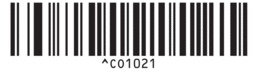
Corte automático desactivado + Corte al final activado
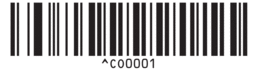
Corte automático desactivado + Corte al final desactivado
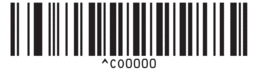
Number of copies (Número de copias)
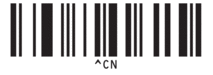

- La configuración se puede realizar con varios comandos.
- Si no se realizaron configuraciones mediante el escaneo de los comandos de código de barras, se imprime una plantilla con la configuración de P-touch Template. La configuración predeterminada de P-touch Template se usa para imprimir una sola copia con la función de corte automático activada.
Para obtener más información sobre la configuración de P-touch Template

 Comandos de referencia y manual de plantillas P-touch (solo en inglés). Puede descargar la versión más reciente desde la página web de soporte de Brother en support.brother.com/manuals.
Comandos de referencia y manual de plantillas P-touch (solo en inglés). Puede descargar la versión más reciente desde la página web de soporte de Brother en support.brother.com/manuals.
- Especifique el número de copias que desea.
- Escanee el siguiente código de barras:
Number of copies (Número de copias)
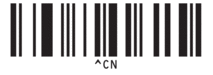
- Escanee los siguientes códigos de barras para especificar un número de tres dígitos:
Ejemplo:
Especifique los números escaneando los siguientes códigos de barras: cuando imprima 7 hojas, [0][0][7]; cuando imprima 15 hojas, [0][1][5]
- Para introducir números
1
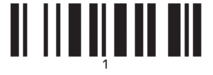
2
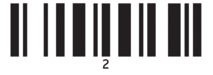
3
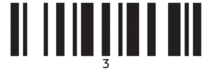
4

5
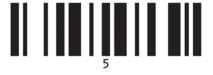
6
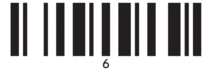
7
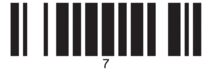
8
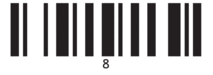
9
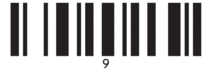
0
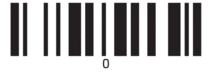
00
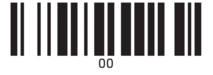
 Para cambiar la configuración del número de copias, repita estos pasos.
Para cambiar la configuración del número de copias, repita estos pasos. - Escanee el siguiente código de barras:
- Seleccionar plantilla
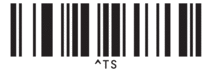
- Escanee los siguientes códigos de barras con el mismo número (tres dígitos) del número de asignación de clave usado para que se imprima la plantilla descargada:
Ejemplo:
Especifique los números escaneando los siguientes códigos de barras: cuando imprima el número 7, [0][0][7]; cuando imprima el número 15, [0][1][5]
- Para introducir números
1
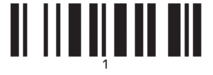
2
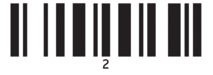
3
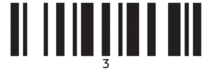
4

5
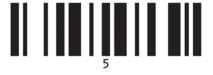
6
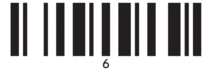
7
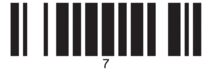
8
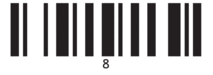
9
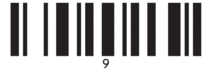
0
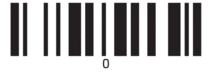
00
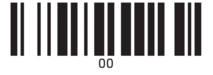
Después de escanear los números de tres dígitos, se selecciona la plantilla descargada.
 Puede usar P-touch Editor para crear e imprimir una etiqueta con un solo código de barras.
Puede usar P-touch Editor para crear e imprimir una etiqueta con un solo código de barras.Ejemplo:

- Escanee un código de barras que contenga la palabra clave para buscar en la base de datos descargada.
Ejemplo:
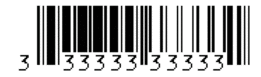
- Escanee el siguiente código de barras para enviar la orden de empezar a buscar en la base de datos descargada la palabra clave:
- Delimitador
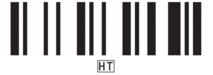
- Escanee el siguiente código de barras para enviar el comando para comenzar a imprimir:
- Comenzar a imprimir
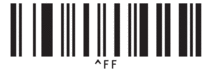
 Puede usar P-touch Editor para crear e imprimir una etiqueta con un solo código de barras.
Puede usar P-touch Editor para crear e imprimir una etiqueta con un solo código de barras.Ejemplo:
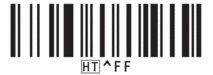 La impresora imprime la plantilla con los datos insertados desde el registro de la base de datos, que se encuentra con la palabra clave escaneada.
La impresora imprime la plantilla con los datos insertados desde el registro de la base de datos, que se encuentra con la palabra clave escaneada.